Настройка среды WordPress
Многие вебмастера, создавая свой сайт на WordPress, допускают одну серьёзную ошибку: они не настраивают CMS WP правильным образом, что впоследствии, после начала продвижения, приводит к большому количеству ошибок и затруднений в индексации сайта. Давайте попробуем разобраться в вопросе: какие функции необходимо настроить в WordPress для корректного последующего продвижения.
Какие параметры WordPress следует настраивать в первую очередь
Большая часть параметров, требующих настройки, находится в меню «Параметры» левой панели консоли WordPress.
В первую очередь, настроим WordPress на нормальную дату-время. В меню «Параметры» – «Общие» выставляем часовой пояс, формат даты и времени. Если вы установили WordPress в сборке от хостпровайдера, вполне возможно региональные настройки и приемлимый для России формат отображения времени уже установлен. Приведите эти параметры в соответствие прежде всего, если вы собираетесь публиковать материалы в формате блога.
Немаловажным параметром мы считаем настройку прав вновь зарегистрировавшихся пользователей. Это важно в том случае, если вы планируете разрешить регистрацию новых пользователей, а также возможность их комментирования и/или публикации новых материалов на сайте. Настройка прав новых пользователей также осуществляется в меню «Параметры» – «Общие».
В пункте меню «Параметры» – «Написание» определяются настройки для записей по-умолчанию. Также в этом меню мы можем настроить почту, письма, поступающие в которую, будут автоматически являться новыми записями для блога WordPress.
Меню «Параметры» – «Чтение» позволяет настроить параметры ленты блога, а также настроить статическую главную страницу (если в этом есть потребность).
В меню «Параметры» – «Обсуждение» предлагается большое число настроек для ведения и администрирования комментариев в блоге, а также обратных ссылок. Именно в этом пункте меню можно отключить комментарии на сайте WordPress.
Рекомендуем в меню «Параметры» – «Медиафайлы» настроить размеры изображений, автоматически создаваемые системой WordPress при загрузке медиафайлов. Миниатюра, средний размер и крупный размер. В зависимости от выбранного вами шаблона для WordPress, у вас на сайте будет различная ширина рабочей области сайта. В запись вставляется, как правило, средний размер изображения, который по-умолчанию имеет размер 300х300px. Настройте изображения по своему усмотрению.
Главная SEO-ошибка при создании сайта на WordPress
Самый важный параметр, который нередко упускают разработчики при создании сайта на WordPress: неправильно настроенные ссылки. Если все описанные выше настройки никогда не поздно поменять через месяц и даже через год после создания сайта, то неверно настроенные ссылки могут в один момент свести на нет все потраченные на продвижение усилия.
Изначально, до написания первой статьи, до выставления первой внешней ссылки необходимо правильно настроить ссылки сайта.
В меню «Параметры» – «Постоянные ссылки» вам предлагается выбрать формат отображения ссылок на записи вашего сайта из нескольких стандартных. По-умолчанию, WordPress работает без включённого SEF URL (Search Engine Friendly URL — ссылки, дружественные поисковому продвижению), то есть, вида yoursite.ru/?p=678. Дело в том, что не все хостингпровайдеры поддерживают функции обработки виртуальных URL сайта (mod_rewrite сервера Apache), поэтому WordPress, устанавливаясь на сайт, данную опцию не включает. Это необходимо сделать вручную вебмастеру, уверенному, что его хостинг поддерживает функцию виртуальных URL.
Однако, список предлагаемых вариантов формата отображения ссылок может оказаться недостаточным для реализации задач, ставящихся перед сайтом. Поэтому последним пунктом стоит возможность ввести произвольный шаблон формирования ссылок сайта. Рассмотрим подробнее список возможных тегов для формирования постоянных ссылок.
Шаблоны формирования постоянных ссылок (SEF URL) в WordPress
- %year% — год создания записи, состоящий из четырех цифр (2013).
- %monthnum% — календарный месяц года (03).
- %day% — День месяца (19).
- %hour% — Текущий час суток (в соответствии с настройками сайта) (12).
- %minute% — Минута часа (27).
- %second% — Секунда минуты (45).
- %post_id% — Уникальный номер, идентификатор (ID) записи (51423).
- %postname% — ярлык записи, формируемое в редакторе записей (first-record).
- %category% — ярлык рубрики (включая ярлыки подрубрик) (house/kitchen).
- %author% — ярлык имени пользователя (alex_lat).
Для большинства каталогов статей, библиотек будет достаточно указать шаблон: /%category%/%postname%/.
Социальному сервису, например, мультиблогу, подойдёт шаблон: /%author%/%year%/%postname%/ или /%author%/%post_id%/.
Ленте новостей удобней будет шаблон с датами: /%year%/%monthnum%/%day%/%postname%/ или /%category%/%year%/%monthnum%/%post_id%/.
Комментарий: Разработчики WordPress рекомендуют с осторожностью использовать текстовые ярлыки рубрик и имён пользователей по причине того, что идентификация такой записи вызывает намного большую нагрузку на сервер, соответственно, велика вероятность, что ваш сайт может оказаться отключенным хостпровайдером за превышение лимитов машинных ресурсов.
Что дальше?
Мы научились устанавливать WordPress на сайт, изучили консоль управления. В данном материале познакомились с первичной настройкой WordPress. Далее нам следует изучить, как установить на сайт шаблон WordPress и выбрать необходимые виджеты. Познакомимся также с плагинами WordPress, которые не помешает установить на сайт.
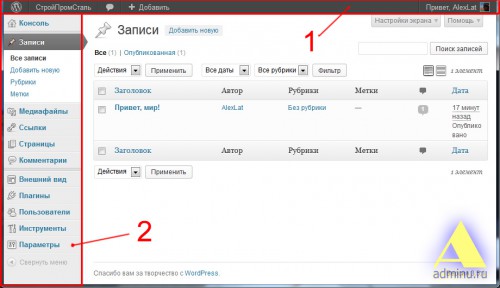
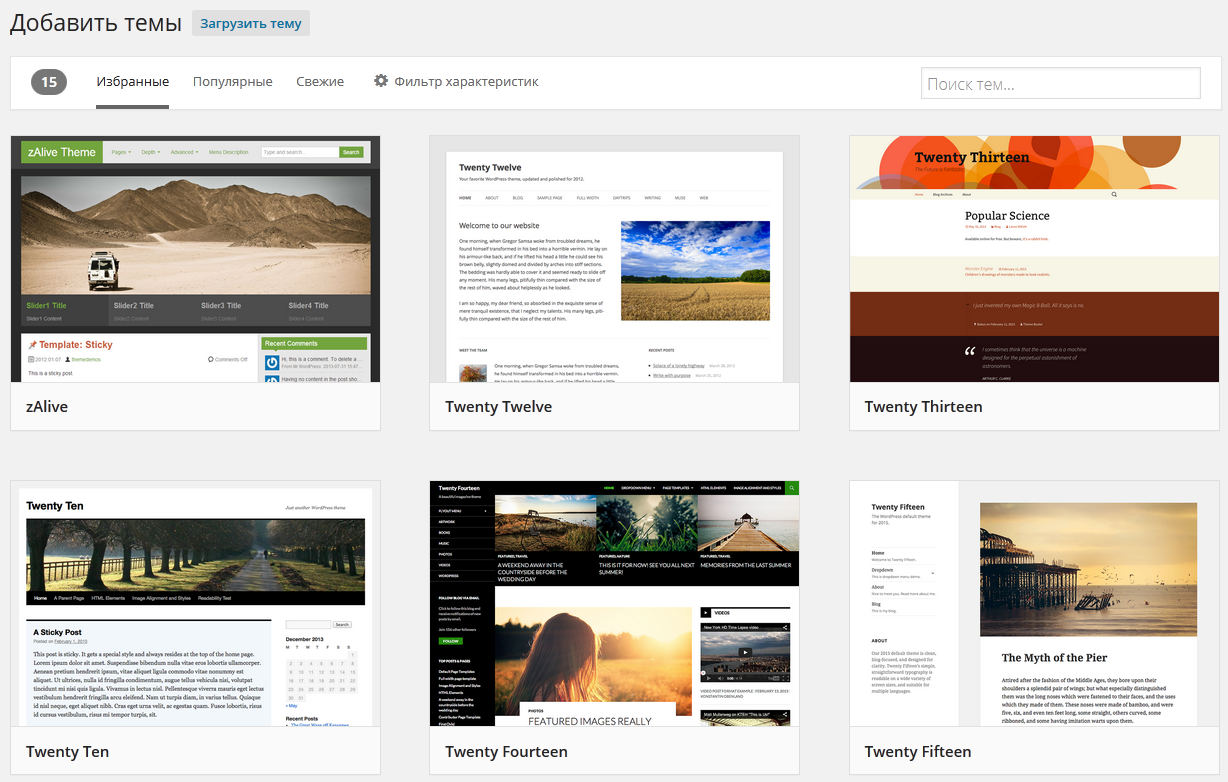
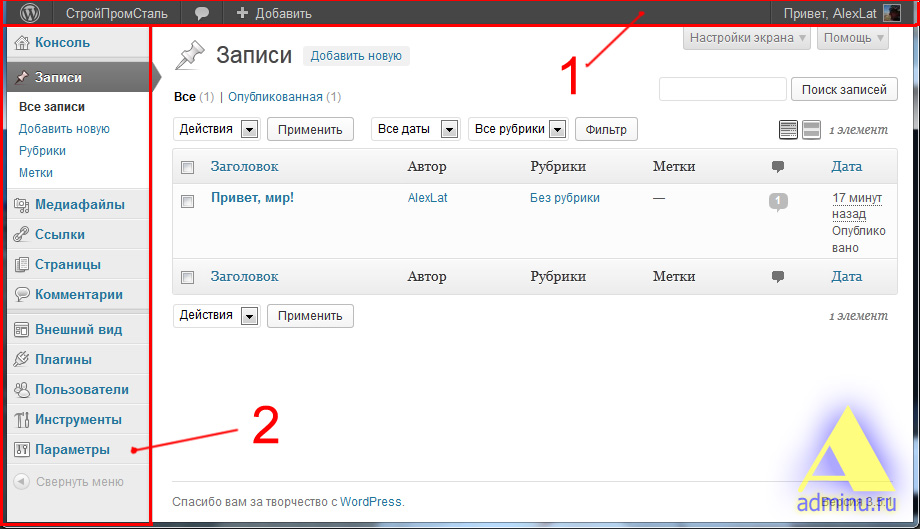
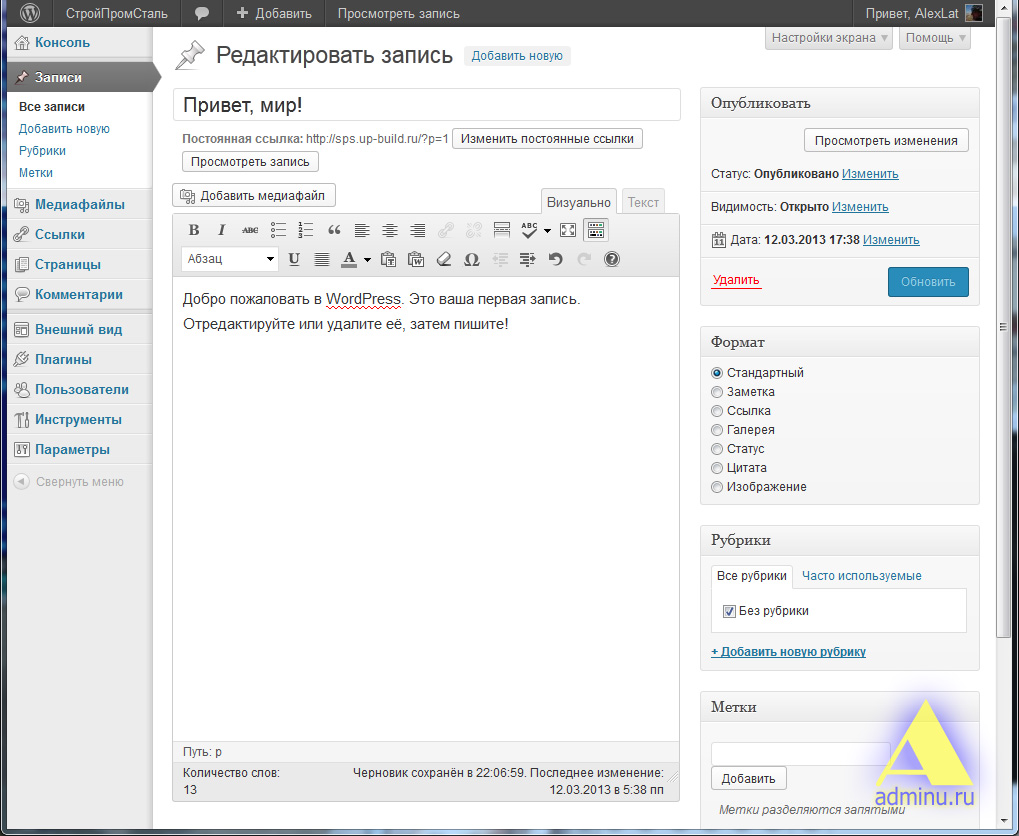
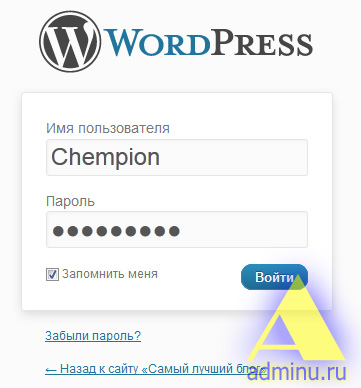
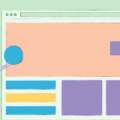
Комментарии: